如何调整电脑自动黑屏时间 怎样设置win10电脑的自动息屏时间
更新时间:2024-01-12 18:06:37作者:xtang
当我们使用电脑的时候,经常会遇到自动黑屏的情况,有时候我们可能需要长时间离开电脑,但希望它不要自动黑屏,以便我们能够继续观看视频、进行下载等操作。而有时候我们又希望电脑能够自动黑屏,以节省能源和延长电脑寿命。如何调整电脑的自动黑屏时间呢?特别是在使用Win10系统的情况下,我们又该如何进行设置呢?接下来我将为大家介绍一些简单的方法,帮助我们轻松地调整电脑的自动黑屏时间。
操作方法:
1.打开我们的电脑,点击任务栏底部的开始菜单,在菜单里点击“所有应用”选项。
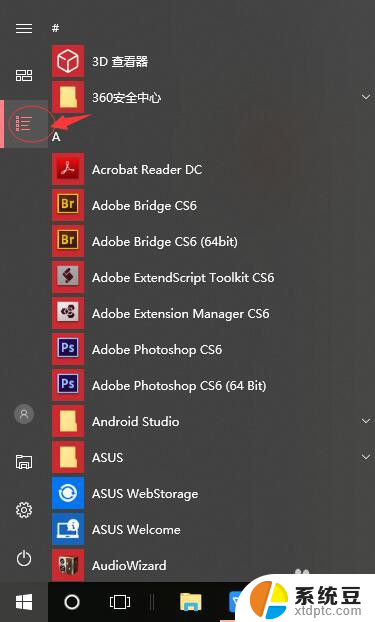
2.在所有应用列表里点击windows系统文件下的“控制面板”选项。
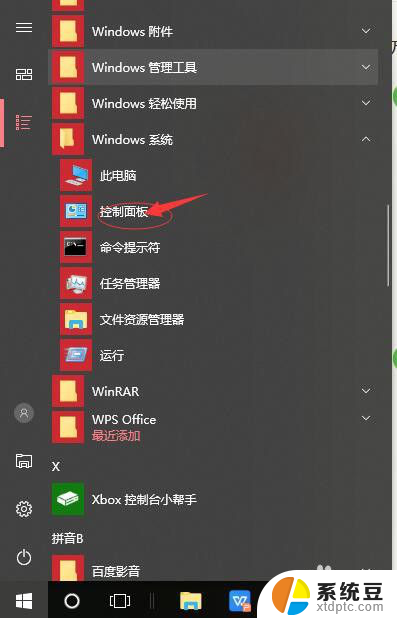
3.在打开的控制面板界面中,在顶端的“查看方式”类别里切换到“大图标”。
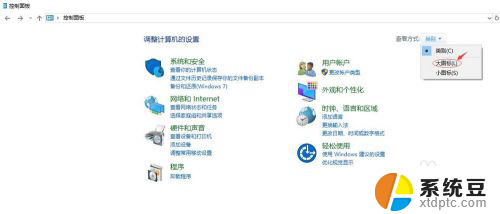
4.在所有控制面板项页面里点击“电源选项”。
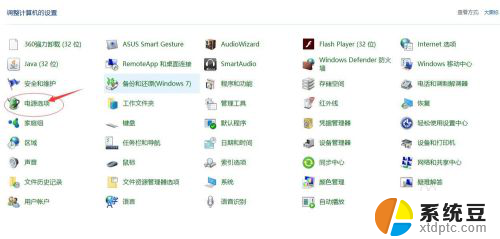
5.在打开的电源选项子页面中,在当前默认使用的电源计划的后面点击“更改计划设置”选项。
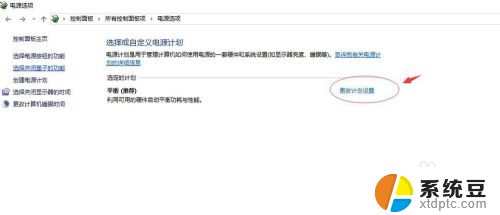
6.在编辑计划页面中,可以根据你的需要设置关闭显示器和使计算机进入睡眠状态的时间。如果设置为从不,那么就不会关闭显示器或者计算机一直运行不进入睡眠状态。如果设置其它时间,可以在到达指定的时间自动关闭显示器屏幕或者使计算机进入睡眠状态。
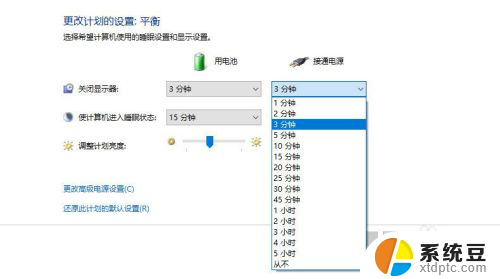
以上是如何调整电脑自动黑屏时间的全部内容,如果遇到这种情况,您可以按照本文提供的方法来解决,希望这些方法对大家有所帮助。
如何调整电脑自动黑屏时间 怎样设置win10电脑的自动息屏时间相关教程
- win10调整锁屏时间 Win10电脑自动锁屏时间如何调整
- 如何设置电脑桌面锁屏时间 Win10电脑锁屏时间设置步骤
- 电脑怎么改锁屏时间 Win10电脑设置屏保时间
- 更改电脑屏保时间设置 win10如何延长屏幕保护时间
- 电脑不用时自动锁屏怎么设置 win10自动锁屏在哪里设置
- 屏保时间怎么调 win10屏幕保护时间设置步骤
- 屏幕亮时间长的设置怎么设置 win10电脑屏幕亮屏时间设置方法
- 电脑桌面自动变黑是怎么回事 Win10屏幕自动变暗如何解决
- 电脑屏幕休眠设置 win10系统电脑休眠时间设置方法
- win10怎么更改待机时间 如何在电脑上设置待机时间
- window10硬盘分区 win10磁盘分区图文教程
- prtsc键为什么不能一键截图 Win10按PrtScn按键无法截图解决方法
- win10系统启动太慢怎么办 Win10开机超过8秒怎么优化
- windows10即将过期 Windows许可证过期如何激活
- windows10的mac地址怎么查 Win10电脑MAC地址查看方法
- win10系统语言切换中文 Win10中文语言设置步骤
win10系统教程推荐
- 1 windows10即将过期 Windows许可证过期如何激活
- 2 windows开机很慢 win10开机破8秒的实用技巧
- 3 如何恢复桌面设置 win10怎样恢复电脑桌面默认图标
- 4 电脑桌面不能显示全部界面 win10屏幕显示不全如何解决
- 5 笔记本连投影仪没有声音怎么调 win10笔记本投影投影仪没有声音怎么解决
- 6 win10笔记本如何投影 笔记本投屏教程
- 7 win10查找隐藏文件夹 Win10隐藏文件查看方法
- 8 电脑自动开机在哪里设置方法 Win10设置每天定时自动开机
- 9 windows10找不到win7打印机 Win10系统电脑如何设置共享Win7主机的打印机
- 10 windows图标不显示 Win10任务栏图标不显示怎么办